-
Planejar e criar uma implantação
-
Pools de identidade de diferentes tipos de ingresso de identidade de máquina
-
Migrar cargas de trabalho entre locais de recursos usando o Serviço de Portabilidade de Imagem
-
-
-
This content has been machine translated dynamically.
Dieser Inhalt ist eine maschinelle Übersetzung, die dynamisch erstellt wurde. (Haftungsausschluss)
Cet article a été traduit automatiquement de manière dynamique. (Clause de non responsabilité)
Este artículo lo ha traducido una máquina de forma dinámica. (Aviso legal)
此内容已经过机器动态翻译。 放弃
このコンテンツは動的に機械翻訳されています。免責事項
이 콘텐츠는 동적으로 기계 번역되었습니다. 책임 부인
Este texto foi traduzido automaticamente. (Aviso legal)
Questo contenuto è stato tradotto dinamicamente con traduzione automatica.(Esclusione di responsabilità))
This article has been machine translated.
Dieser Artikel wurde maschinell übersetzt. (Haftungsausschluss)
Ce article a été traduit automatiquement. (Clause de non responsabilité)
Este artículo ha sido traducido automáticamente. (Aviso legal)
この記事は機械翻訳されています.免責事項
이 기사는 기계 번역되었습니다.책임 부인
Este artigo foi traduzido automaticamente.(Aviso legal)
这篇文章已经过机器翻译.放弃
Questo articolo è stato tradotto automaticamente.(Esclusione di responsabilità))
Translation failed!
Citrix DaaS™ para Google Cloud
Com o Studio, é possível implantar e gerenciar aplicativos e desktops virtuais no Google Cloud. Para obter informações sobre os recursos compatíveis, consulte a matriz de recursos do Citrix Virtual Apps and Desktops.
Para implantar e gerenciar aplicativos e desktops do Google Cloud usando o Studio, siga estas etapas:
-
Peça o Citrix DaaS para Google Cloud no Google Cloud Marketplace.
-
Entre no Citrix Cloud.
-
No bloco “DaaS”, clique em “Gerenciar” para abrir o Studio.
-
Implante aplicativos e desktops virtuais usando um destes fluxos de trabalho fornecidos na seção “Gerenciar”:
-
Quick Deploy (recomendado para implantação rápida e guiada). Para obter mais informações, consulte Quick Deploy para Google Cloud.
Observação:
Para realizar configurações avançadas ou opções de gerenciamento, converta sua implantação para o modo de configuração completa. Para obter mais informações, consulte Converter uma implantação.
-
Configuração Completa (recomendado para requisitos de configuração avançada). Para obter mais informações, consulte Introdução: Planejar e criar uma implantação.
-
Observação:
Para obter instruções passo a passo sobre como implantar e configurar aplicativos e desktops virtuais no Google Cloud, consulte este artigo do Citrix Tech Zone: Virtualização Citrix no Google Cloud. Este artigo aborda a definição da arquitetura de implantação, a preparação do projeto do Google Cloud, a configuração de serviços de rede e a implantação do Active Directory.
Quick Deploy para Google Cloud
O Quick Deploy para Google Cloud oferece uma experiência de usuário simplificada para conectar o Citrix DaaS ao Google Cloud e criar uma implantação de aplicativos e desktops virtuais. Sua interface de usuário otimizada guia os administradores pelas principais etapas dessa jornada e remove complicações desnecessárias.
Esta interface oferece configuração básica, sem recursos avançados.
Para implantar aplicativos e desktops virtuais usando o Quick Deploy, siga o assistente na tela para concluir estas etapas:
- Iniciar o Quick Deploy para Google Cloud
- Criar um local de recurso
- Adicionar um projeto do Google Cloud
- Criar uma conexão de rede
- Criar uma implantação
Depois de criar uma implantação, execute estas tarefas conforme necessário:
- Conceder direitos de acesso aos usuários
- Converter uma implantação para o modo de configuração completa para configurações avançadas e opção de gerenciamento.
Iniciar o Quick Deploy para Google Cloud
O Quick Deploy para Google Cloud pode ser acessado de dentro do Studio, selecionando o nó Quick Deploy.
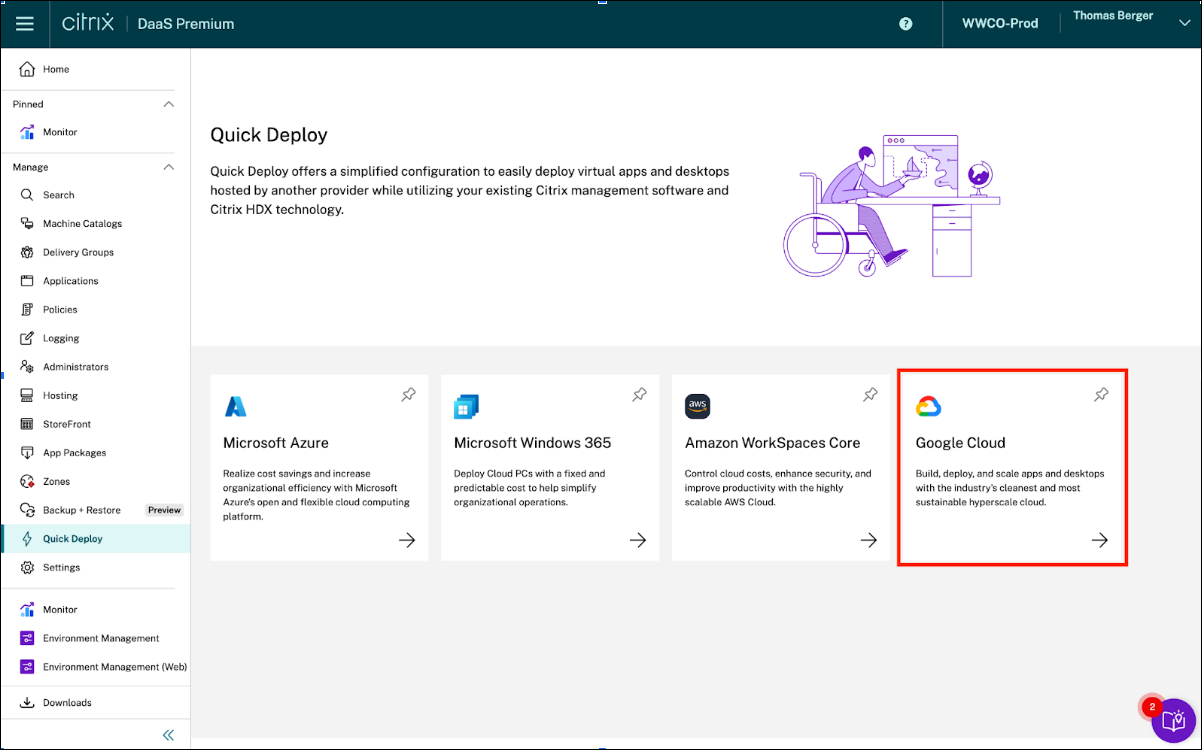
Para iniciar o processo do Quick Deploy, revise as etapas fornecidas na página “Introdução”. Comece com “Revisar requisitos”.
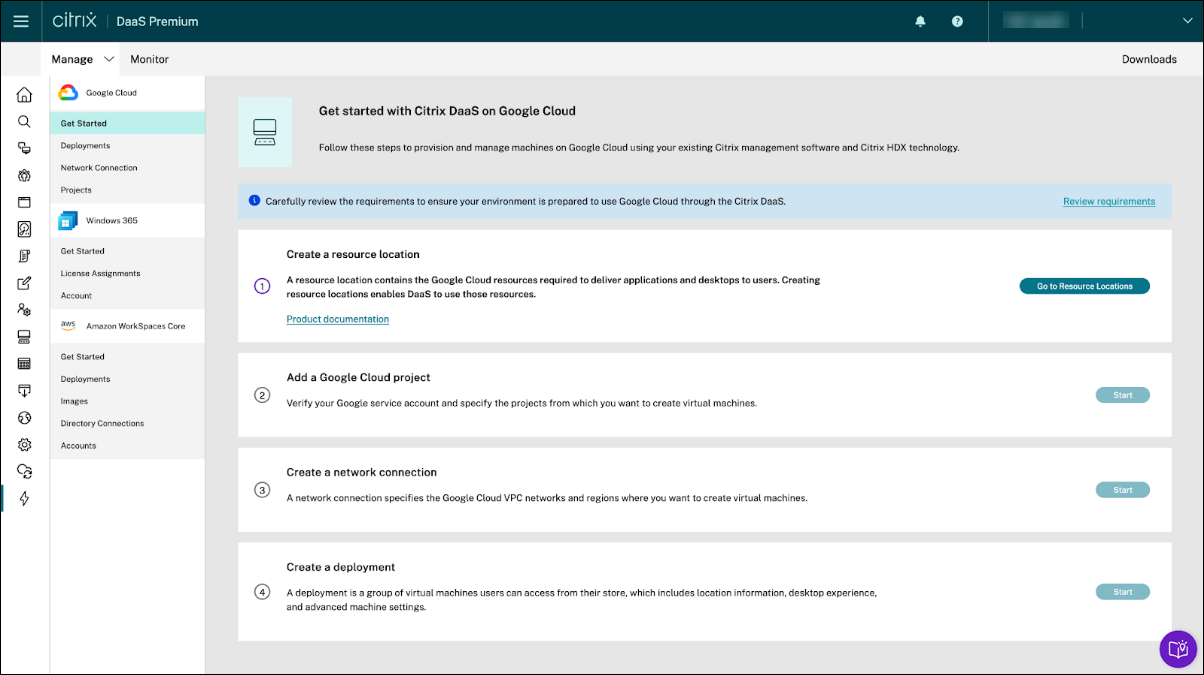
Gerenciar direitos de acesso do usuário
Depois que uma implantação é criada, conceda permissões de acesso aos usuários conforme necessário. Para concluir esta tarefa, selecione a implantação respectiva e, em seguida, selecione “Gerenciar usuários”.

Converter uma implantação
Antes de realizar quaisquer configurações avançadas ou atividades de gerenciamento, certifique-se de converter as implantações. Para converter uma implantação:
- Clique em “Implantações” na navegação à esquerda.
- Selecione uma implantação e clique em “Exibir detalhes”.
- Clique na guia “Configuração” e selecione “Converter implantação”.
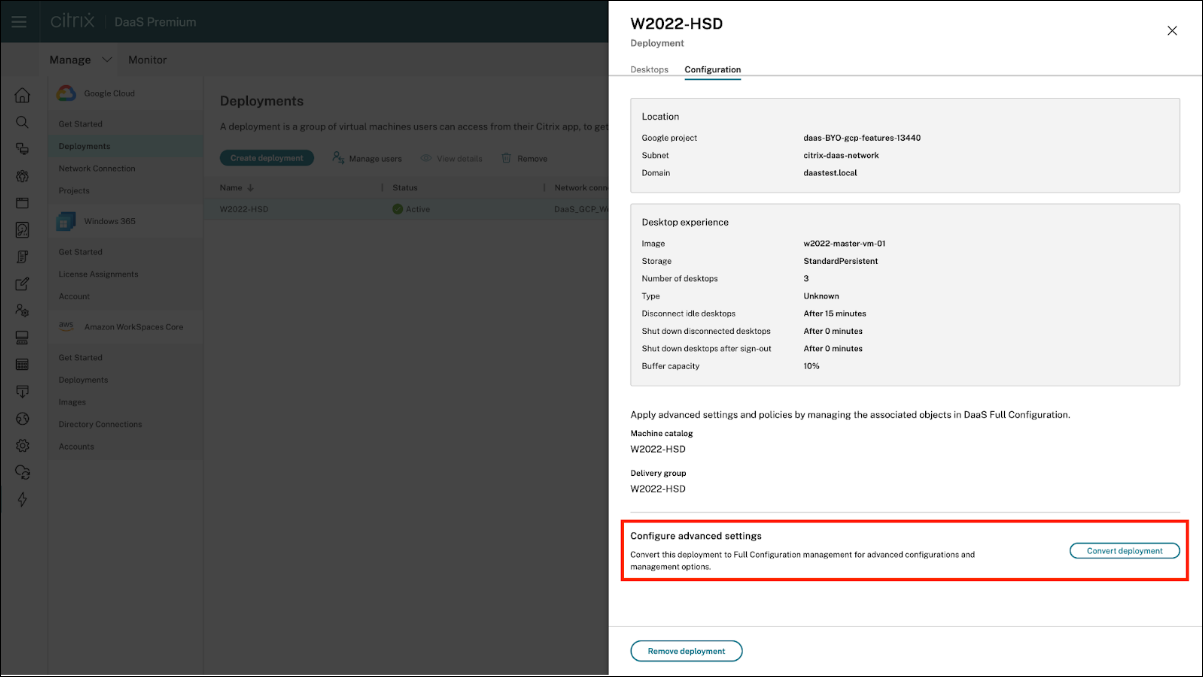
Observação:
Uma vez que uma implantação é convertida, a ação é irreversível e as implantações convertidas não aparecem mais no Quick Deploy.
Compartilhar
Compartilhar
This Preview product documentation is Citrix Confidential.
You agree to hold this documentation confidential pursuant to the terms of your Citrix Beta/Tech Preview Agreement.
The development, release and timing of any features or functionality described in the Preview documentation remains at our sole discretion and are subject to change without notice or consultation.
The documentation is for informational purposes only and is not a commitment, promise or legal obligation to deliver any material, code or functionality and should not be relied upon in making Citrix product purchase decisions.
If you do not agree, select I DO NOT AGREE to exit.